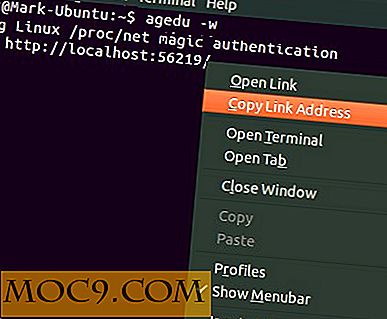5 av de beste Android Slow Motion Apps for å gjøre videoene dine mer morsomme
Når du redigerer en video, kan du legge til alle slags effekter for å gjøre det perfekt. Du kan legge til filtre, klistremerker og andre videoredigeringsverktøy. Men selv etter at du har lagt til alle disse effektene, kan du fortsatt føle at videoen mangler noe.
Hvis du legger til slowmotion-effekten, er det en funksjon som kan gi dine Android-videoer som du har lurt etter. Med følgende programmer kan du legge til slowmotion-effekten og andre må-ha-funksjoner.
1. VivaVideo: Free Video Editor
VivaVideo er en gratis videoredigeringsapp som tilbyr et stort utvalg av funksjoner (inkludert slowmotion-effekten). Du kan enten legge til slowmotion-effekten til en allerede eksisterende video eller ta opp en ny.

Under alternativet "Clip Edit" finner du slowmotion-effekten. Den har en skyveknapp hvor du kan bestemme hvor langsom du vil at videoen skal være. Andre flotte funksjoner inkluderer å legge til et tema som legger til musikk og effekter på videoene dine.
Du kan også legge til tekst, filtre, klistremerker og andre små effekter som stjerner og fallende ballonger. Under musikkfanen kan du legge til musikk og bestemme hvor mye lyd eller musikk du vil at videoen skal ha.
2. Slow Motion FX
Slow Motion FX er en flott app for å prøve hvis du bare trenger en app for slow-motion-effekten. Det er den eneste funksjonen denne appen har å tilby, og den kan utfylle din nåværende videoredigerer hvis den mangler denne funksjonen.

Denne appen fungerer bare i liggende modus og lar deg legge til sakte bevegelse til en video fra galleriet ditt eller ta opp en ny. Hvis du bestemmer deg for å ta opp en, blir funksjonen lagt til når du har spilt inn videoen. Du vil faktisk ikke spille inn videoen i slowmotion.
Før appen behandler videoen din, kan du bruke glidebryteren til å trimme videoen. Dette er et flott alternativ hvis du bare vil markere en bestemt del av en video.
3. Handlingsdirektør
Action Director gir deg også de grunnleggende videoredigeringsalternativene du kan forvente. Du kan gjøre ting som trim, legge til klistremerker, filtre og legge til lyd.

Det gir deg lydalternativer som fade inn / ut, lydblanding og et alternativ for å inkludere den originale lyden. Appen kan fungere i enten stående eller liggende modus; bare trykk på landskapsknappen i øvre høyre hjørne.
I fanen Handling kan du få en bestemt del av videoen til å gjenta seg så ofte du vil. Du har også en skyvehastighet, slik at videoen kan spille så sakte eller så fort du vil. Du kan til og med gjøre videoen avspilt i sakte bevegelse bakover!
4. Videoshop - Video Editor
VideoShop lar deg lage videoer med enten video eller bilder du har i enhetens galleri. Begge er delt inn i forskjellige seksjoner for en enkel finne, og hvis du lager en video med bilder, blir trim- og hastighetsfunksjonene gråtonet.

Denne videoredigereren har ingen spesialeffekter som de andre, men den har de grunnleggende verktøyene for videoredigering. Du kan endre størrelsen på videoen din, legge til tekst, legge til en overgang, rotere, kopiere og endre videoretningen.
5. Slow Motion Frame Video Player
Slow Motion Frame Video Player organiserer automatisk videoene dine. I motsetning til alle appene på listen gir denne appen deg ikke muligheten til å lagre videoen.

Denne appen er nyttig hvis du bare vil vise noen hvordan morsomt noe ser ut i sakte eller rask bevegelse, men vil ikke gjøre noen permanente endringer i videoen.
Appen er veldig enkel å bruke siden de eneste knappene du trenger, er til høyre side. Trykk på plustegnet for å øke hastigheten på videoen og minus-knappen for å senke den ned.
Konklusjon
Den langsomme bevegelseseffekten kan virkelig forbedre videoene dine. Med de ovennevnte appene kan du legge til sakte bevegelse for å gjøre dem mer interessante. Legger du jevnlig til sakte film i videoene dine? Legg igjen en kommentar og gi oss beskjed.